专业的浏览器下载、评测网站
QQ浏览器自动拦截网页提示您要访问的网站包含欺诈信息的解决方法(图文)
2021-07-08作者:浏览器之家来源:本站原创浏览:
最近有网友反映,他使用QQ浏览器上网的时候,发现打开某些网页时经常会被拦截,并且还会显示“您要访问的网站包含欺诈信息”的提示信息。而他并不希望自己想访问的网页被拦截,反而觉得这个拦截功能非常烦人。为此浏览器之家小编今天给大家分享QQ浏览器自动拦截网页提示您要访问的网站包含欺诈信息的解决方法,有需要的朋友赶紧来看看吧!
1、首先打开QQ浏览器,在浏览器右上角可以看到由三条横线组成的“菜单”图标,使用鼠标点击该窗口。

2、此时会在下方弹出QQ浏览器的菜单窗口,点击窗口中的“设置”按钮打开浏览器设置页面。

3、进入QQ浏览器设置页面后,在页面头部的导航中点击“安全设置”这一项切换到对应的设置页面中。
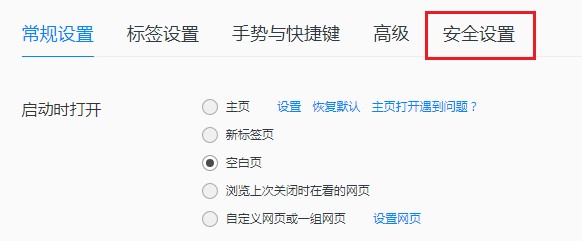
4、在安全设置页面中找到“网站云安全防护”这一栏,在其右侧将“网站安全云检测”取消勾选就可以了。
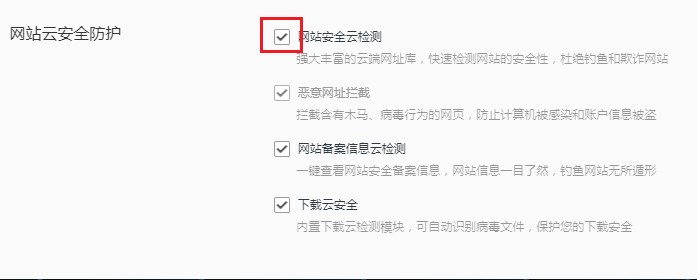
以上就是QQ浏览器自动拦截网页提示您要访问的网站包含欺诈信息的解决方法,大家按照上面的方法进行设置后,QQ浏览器就不会再自动拦截网页了。
QQ浏览器自动拦截网页提示您要访问的网站包含欺诈信息的解决方法
1、首先打开QQ浏览器,在浏览器右上角可以看到由三条横线组成的“菜单”图标,使用鼠标点击该窗口。

2、此时会在下方弹出QQ浏览器的菜单窗口,点击窗口中的“设置”按钮打开浏览器设置页面。

3、进入QQ浏览器设置页面后,在页面头部的导航中点击“安全设置”这一项切换到对应的设置页面中。
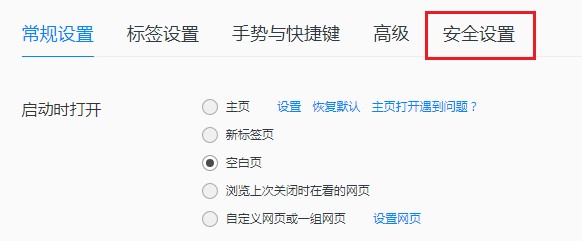
4、在安全设置页面中找到“网站云安全防护”这一栏,在其右侧将“网站安全云检测”取消勾选就可以了。
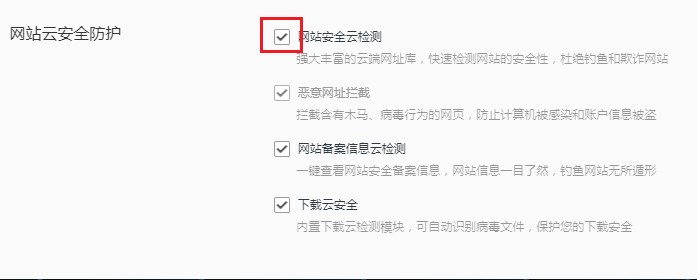
以上就是QQ浏览器自动拦截网页提示您要访问的网站包含欺诈信息的解决方法,大家按照上面的方法进行设置后,QQ浏览器就不会再自动拦截网页了。
猜你喜欢
热门文章
本类排行
相关下载
关注手机站